腾讯文档怎么切换账号登录 腾讯文档切换账号登录教程
更新日期:2022-01-18 14:44:34来源:互联网
当我们登陆了腾讯文档账号后想查看其他账号的文档就需要用到切换账号,那么腾讯文档怎么切换账号登录?用户首先需要先打开腾讯文档的操作界面来进行设置,在腾讯文档左上角有个设置的图标,点开设置即可添加其他账号进行登录即可。
腾讯文档切换账号登录教程
1、首先,打开腾讯文档界面后,点击右上角的设置图标
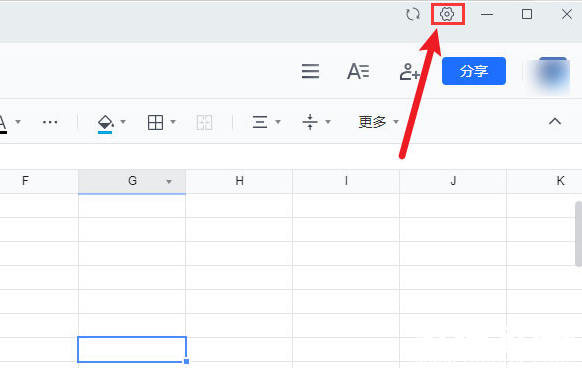
2、然后,在打开的下拉菜单中点击添加账号按钮
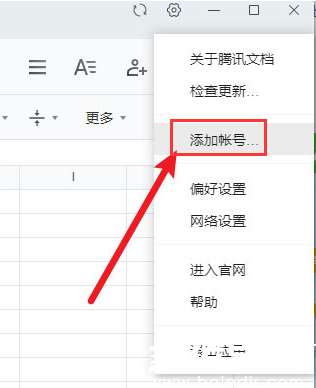
3、接着,在平台栏目中切换不同登录方式进行登录
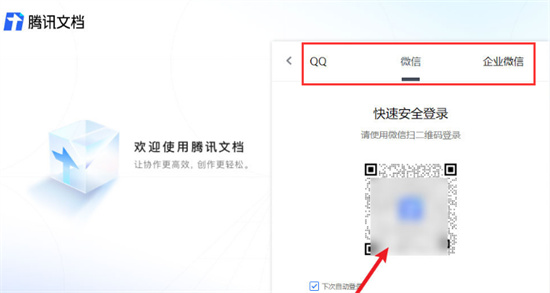
4、用另一平台账号登录后,重新打开该页面,即可在登录过的账号间来回切换
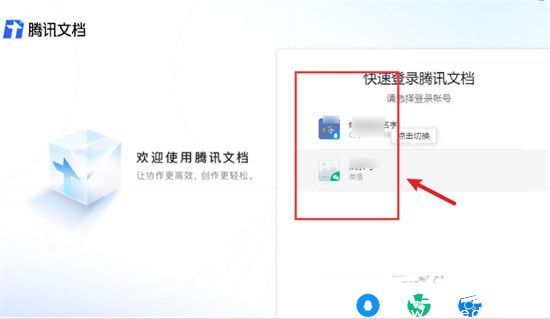
以上就是腾讯文档切换账号登录教程,赶紧来看看吧。
相关文章
- 腾讯文档怎么打印出来 腾讯文档打印方法介绍 2024-07-03
- 腾讯文档访问已超时请稍后重试怎么办 腾讯文档访问已超时解决方法 2024-07-03
- 腾讯文档怎么多人在线编辑一个表格 2024-07-01
- 腾讯文档怎么查看历史修改记录 腾讯文档历史修改记录查看方法介绍 2024-07-01
- 腾讯文档在线编辑后怎么导出 腾讯文档文件导出方法一览 2024-07-01
- 腾讯文档怎么删除已提交的文档 腾讯文档删除文件操作步骤 2024-07-01
- 腾讯文档怎么发起在线编辑 腾讯文档在线编辑发起方法介绍 2024-07-01
- 腾讯在线文档加载不出来怎么回事 腾讯文档打不开了怎么办 2024-07-01
- 腾讯文档怎么换行 腾讯文档换行教程 2024-06-25
- 腾讯文档删除的表格怎么恢复 腾讯文档删除的表格恢复教程 2024-06-19
- 腾讯文档打不开了怎么办 腾讯文档打不开是什么原因 2024-05-29
- 腾讯文档填写的内容不见了怎么办 腾讯文档填写的内容不见了怎么恢复 2024-05-28
最新教程
2024-11-08 14:20
微信查删单向好友功能使用说和教程 微信查删单向好友功能怎么使用
2024-09-23 08:50
2024今日小鸡最新答案是什么 2024今日小鸡最新答案分享
2024-09-18 23:49
腾讯手游助手怎么玩ios 腾讯手游助手玩ios方法
2024-09-18 23:40
Win10存在受损的安装文件怎么办 Win10存在受损的安装文件解决方法
2024-09-18 23:40
鸿蒙系统4.0怎么升级 华为鸿蒙harmonyos4.0下载升级教程
2024-09-18 23:13
Win10怎么搜索电脑里的文件 Win10搜索电脑里的文件方法介绍
应用教程
- 微信查删单向好友功能使用说和教程 微信查删单向好友功能怎么使用
- 宏碁win11怎么开启vt 宏碁win11开启vt方法介绍
- 宏碁win11笔记本如何让电池充电到100% 宏碁win11笔记本让电池充电到100%的方法
- 宏碁win11开始菜单怎么更换位置 宏碁win11开始菜单更换位置方法介绍
- 宏碁win11怎么不联网跳过去 宏碁win11不联网跳过去操作方法
- 宏碁win11什么时候推送 宏碁win11推送时间介绍
- 宏碁win11改win10怎么操作 宏碁win11改win10操作方法
- 宏碁win11怎么退回win10 宏碁win11退回win10方法介绍
- 宏碁win11跳过联网激活怎么操作 宏碁win11跳过联网激活操作方法
- 索尼PlayStation Network账号与Steam账号怎么绑定 索尼PlayStation Network账号与Steam账号绑定方法
资讯排行
- win7支持uefi引导吗 win7支持uefi引导吗问题解析
- win7用legacy还是uefi win7用legacy还是uefi问题解析
- 当前系统是uefi启动无法安装win7是怎么回事 当前系统是uefi启动无法安装win7解决方法
- uefi引导强制安装32位win7怎么操作 uefi引导强制安装32位win7操作方法
- win7怎么打开文件扩展名方法 win7怎么打开文件扩展名教程
- win7文件扩展名怎么改 win7文件扩展名更改方法
- win7亮度调节不见了怎么办 win7亮度调节不见了解决方法
- 台式电脑win7亮度调节在哪里 台式电脑win7亮度调节位置一览
- win7亮度调节快捷键是什么 win7亮度调节快捷键解析
- win7亮度调节不了是什么原因 win7亮度调节不了问题解析
